Excel表格怎么加密?在日常的办公中,我们有时候遇到可能需要加密的一些文档,文件之类的,这里小编就以电子表格加密的方法做一个简单的介绍。首先Excel的版本不一样,可能也有一些不同的地方,不过总体来说大体还是一样的,你们可以找找其他的版本的方法,那么那么Excel表格怎么加密?下面小编就为大家excel表格加密方法,来看看吧!
方法/步骤
首先新建一个表格,不会的只能自行百度了。
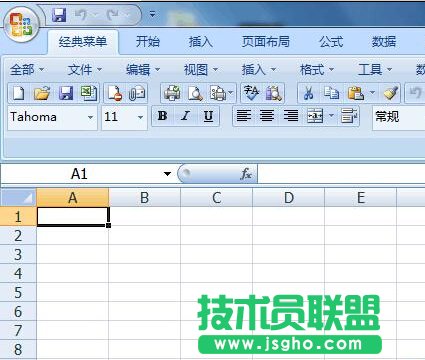
第二步,点开表格的图标,可以看到这样的标志
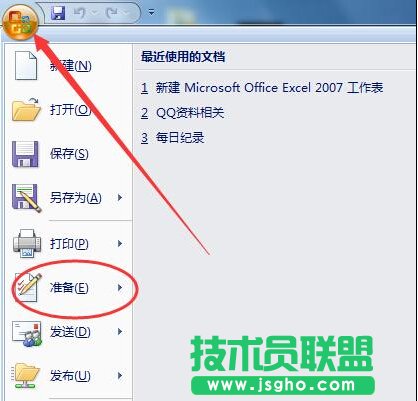
第三步,选择加密文档,其他版本也是大同小异。
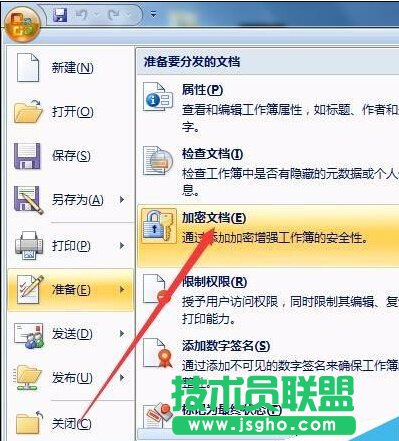
现在就可以选择输入你想要的密码了。
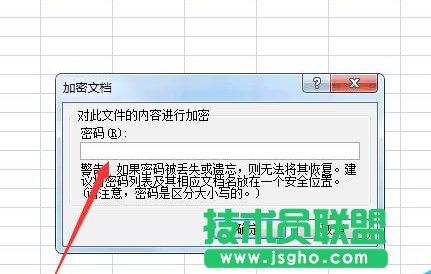
这个密码会重复输入一次,防止忘记。

到这里就差不多了,记得保存,下一次打开的时候就需要输入密码了。

以上就是Excel表格怎么加密方法介绍,大家学会了吗?希望能对大家有所帮助!